Excel: hoe u het fiscale jaar uit een datum kunt halen
Een boekjaar is een periode van twaalf maanden die door bedrijven wordt gebruikt voor boekhoudkundige doeleinden.
Soms wordt een boekjaar gemeten van begin januari tot eind december, wat overeenkomt met een kalenderjaar.
Bedrijven hanteren echter soms een andere voortschrijdende periode dan twaalf maanden als boekjaar.
Soms strekt een boekjaar zich bijvoorbeeld uit van begin april tot eind maart.
Om een boekjaar uit een datum in Excel te extraheren, kunt u de volgende formule gebruiken:
=IF(MONTH( A2 )>3, YEAR( A2 ), YEAR( A2 )-1)
Deze specifieke formule haalt het fiscale jaar uit de datum in cel A2 en gaat ervan uit dat het fiscale jaar eindigt op de laatste dag van maart (de derde maand van het jaar).
Om een andere eindmaand te gebruiken, vervangt u eenvoudigweg de 3 in de formule door een andere waarde.
Als het fiscale jaar bijvoorbeeld eindigt op de laatste dag van oktober, gebruik dan in plaats daarvan een 10 , aangezien dit de 10e maand van het jaar is.
Het volgende voorbeeld laat zien hoe u deze formule in de praktijk kunt gebruiken.
Voorbeeld: Haal het boekjaar op vanaf de datum in Excel
Stel dat we de volgende datumkolom in Excel hebben:
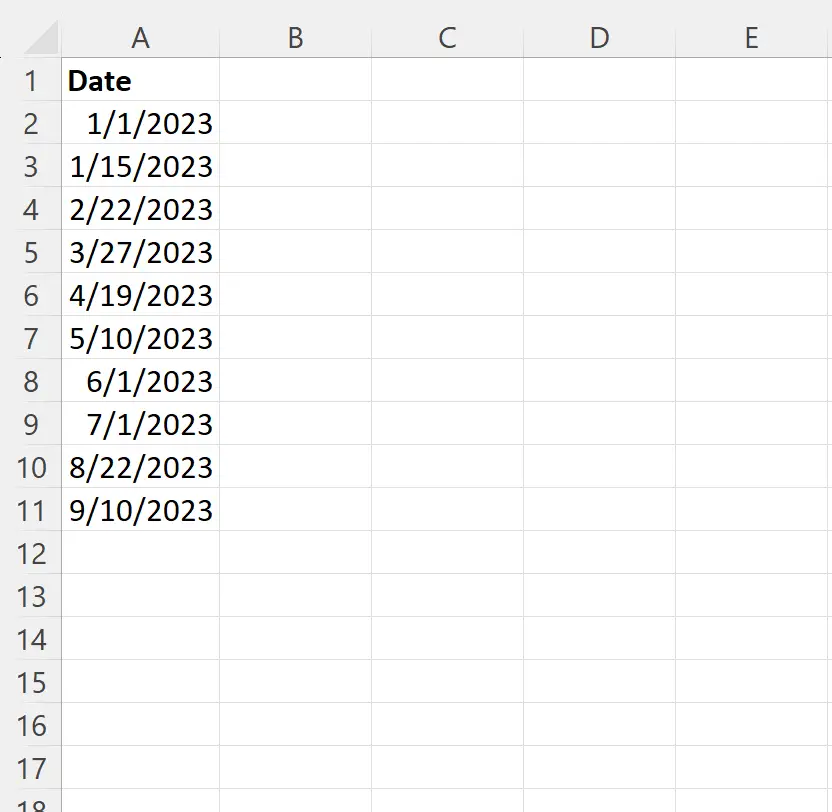
Laten we zeggen dat dit specifieke bedrijf een boekjaar gebruikt dat begint op 1 april en eindigt op de laatste dag van maart.
We kunnen de volgende formule in cel B2 typen om het fiscale jaar voor de datum in cel A2 te krijgen:
=IF(MONTH( A2 )>3, YEAR( A2 ), YEAR( A2 )-1)
We kunnen vervolgens op deze formule klikken en deze naar elke resterende cel in kolom B slepen:
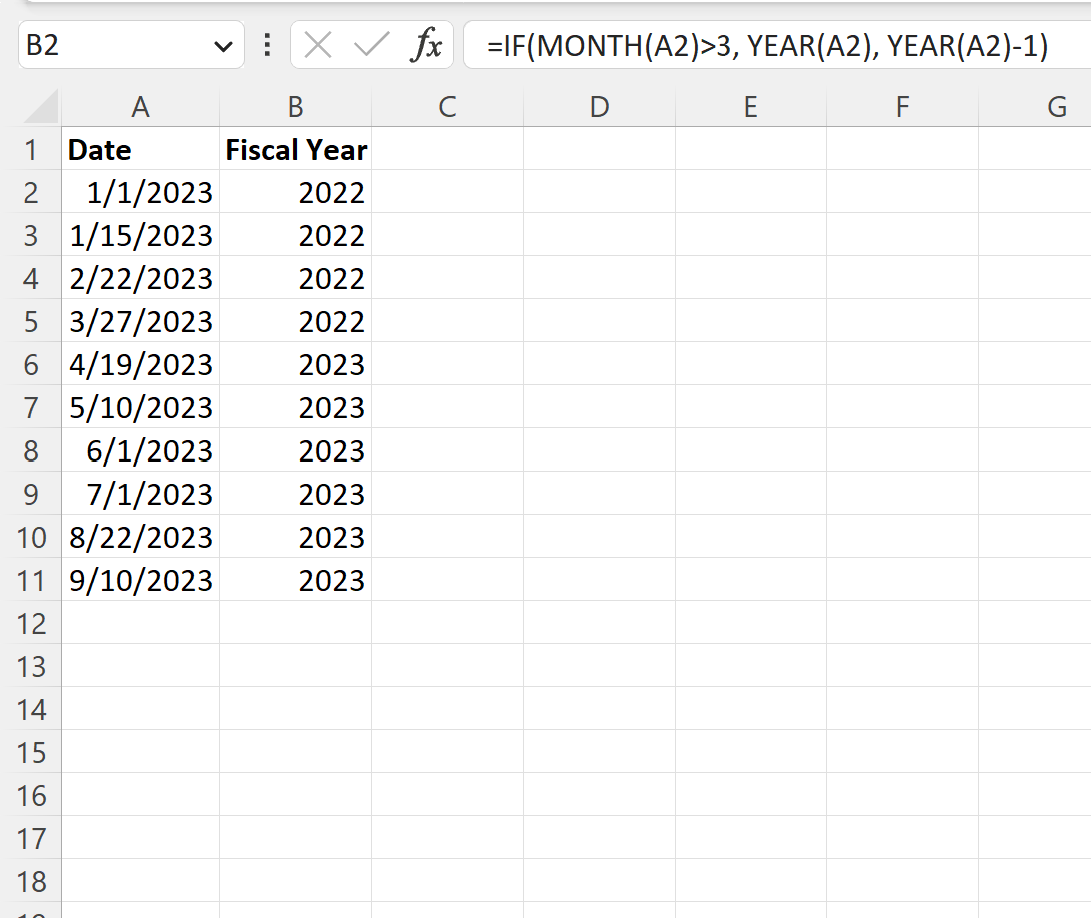
Kolom B toont het boekjaar voor elke datum in kolom A.
Elke datum vóór 1 april 2023 heeft een boekjaar 2022, terwijl elke datum die begint op of na 1 april 2023 een boekjaar 2023 heeft.
Hoe werkt deze formule?
Denk aan de formule die we gebruikten om het fiscale jaar te berekenen:
=IF(MONTH( A2 )>3, YEAR( A2 ), YEAR( A2 )-1)
Zo werkt deze formule:
De functie MAAND haalt de maand uit een datum.
Als de maand groter is dan 3 (dwz na maart), wordt het jaartal in cel A2 geretourneerd.
Anders, als de maand gelijk is aan of kleiner is dan 3, wordt het jaar vóór het jaar in cel A2 geretourneerd.
Cel A2 heeft bijvoorbeeld de datum 1-1-2023. Omdat de maand van deze datum kleiner is dan 3, wordt het jaar 2022 geretourneerd.
Aanvullende bronnen
In de volgende zelfstudies wordt uitgelegd hoe u andere veelvoorkomende taken in Excel kunt uitvoeren:
Datums zonder tijden vergelijken in Excel
SUMIFS gebruiken met een datumbereik in Excel
Datums filteren op maand in Excel